您是否在家裡的更多地方擁有更多設備並且有更多人共享相同的網絡連接?然後,您家中的某些部分可能需要以前不需要的有線或無線網絡。本教程將向您展示如何將一個路由器連接到另一個路由器,以使您的家庭網絡更加強大。
可以將路由器連接到路由器嗎?
簡短的回答是“是”,您應該在家庭網絡中添加輔助路由器的原因有多種。您家中的兩個互連路由器可能會解決互聯網連接不良的問題。輔助路由器可以充當接入點 (AP) 或無線中繼器,以擴展現有網絡的覆蓋範圍。您還可以使用輔助路由器作為交換機來向您的網絡添加更多以太網端口。
目錄
在家設置第二個路由器的要求

並非每個 Wi-Fi 路由器都可以設置為輔助路由器以擴展無線範圍或設置為接入點 (AP)。這是您需要的:
- 管理員訪問您的主路由器和輔助路由器。
- 要設置AP或交換機,需要一根以太網線連接兩個路由器。
如果您的輔助路由器由於較舊而無法在這些不同模式下使用,請查找固件更新。此次更新可能會擴展其功能。
我們正在使用一個作為本教程的輔助路由器。本教程中的說明將根據您的路由器品牌和型號而有所不同。然而,無論是 D-Link、TP-Link、Linksys、Netgear 還是許多可用的優秀路由器型號中的任何一個,都適用相同的概念。
如何設置第二個路由器作為無線接入點
您的家有以太網連接嗎?您是否希望家庭網絡中各處都有出色的無線覆蓋和互聯網接入?如果您對這兩個問題的回答都是“是”,請考慮使用輔助路由器作為接入點 (AP)。
在輔助路由器和主路由器之間設置有線連接可實現出色且穩定的 Wi-Fi 覆蓋範圍。請按照以下步驟從主路由器設置無線接入點。
- 登錄輔助路由器的管理頁面並前往行政>操作模式>接入點模式。選擇節省繼續。
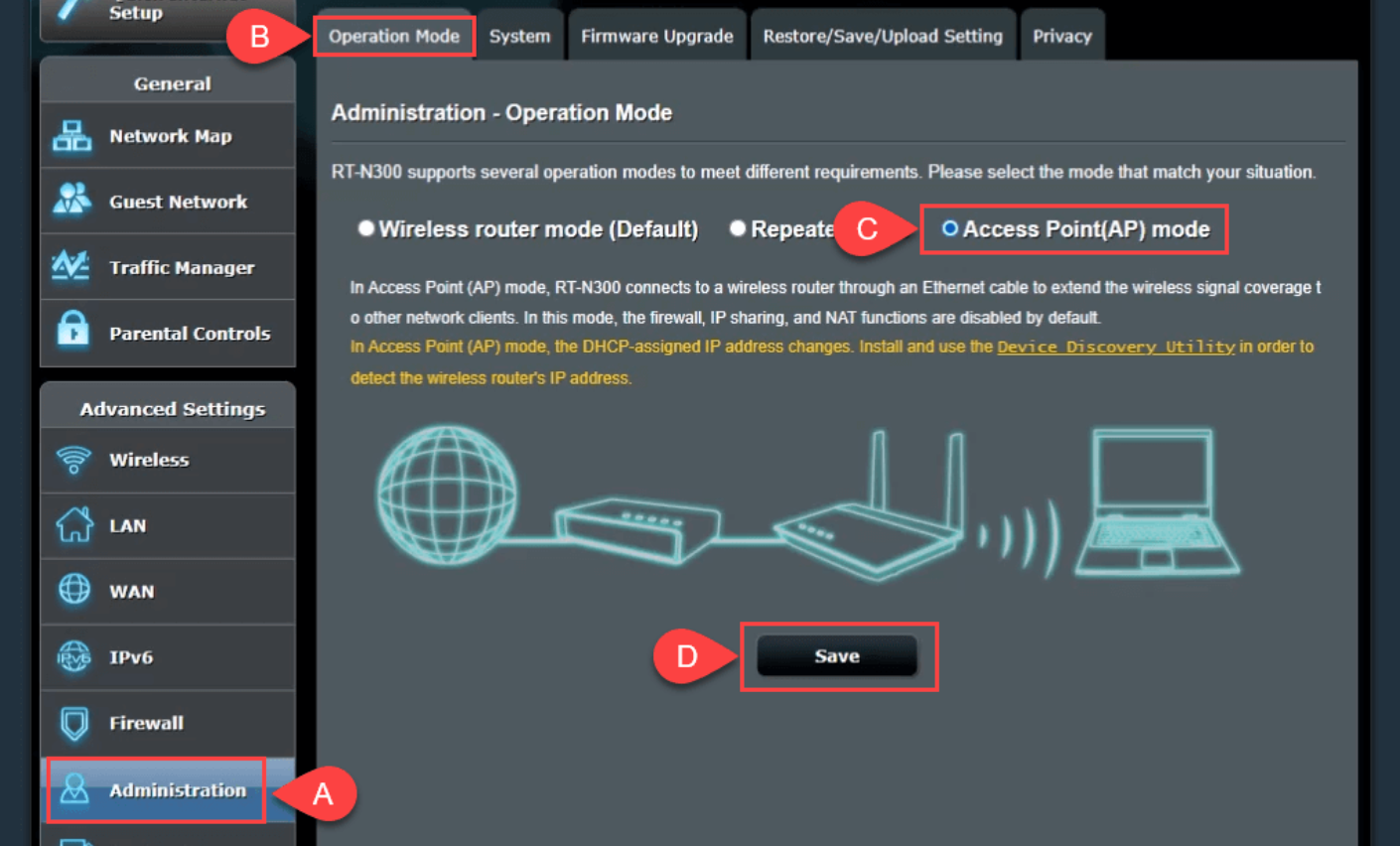
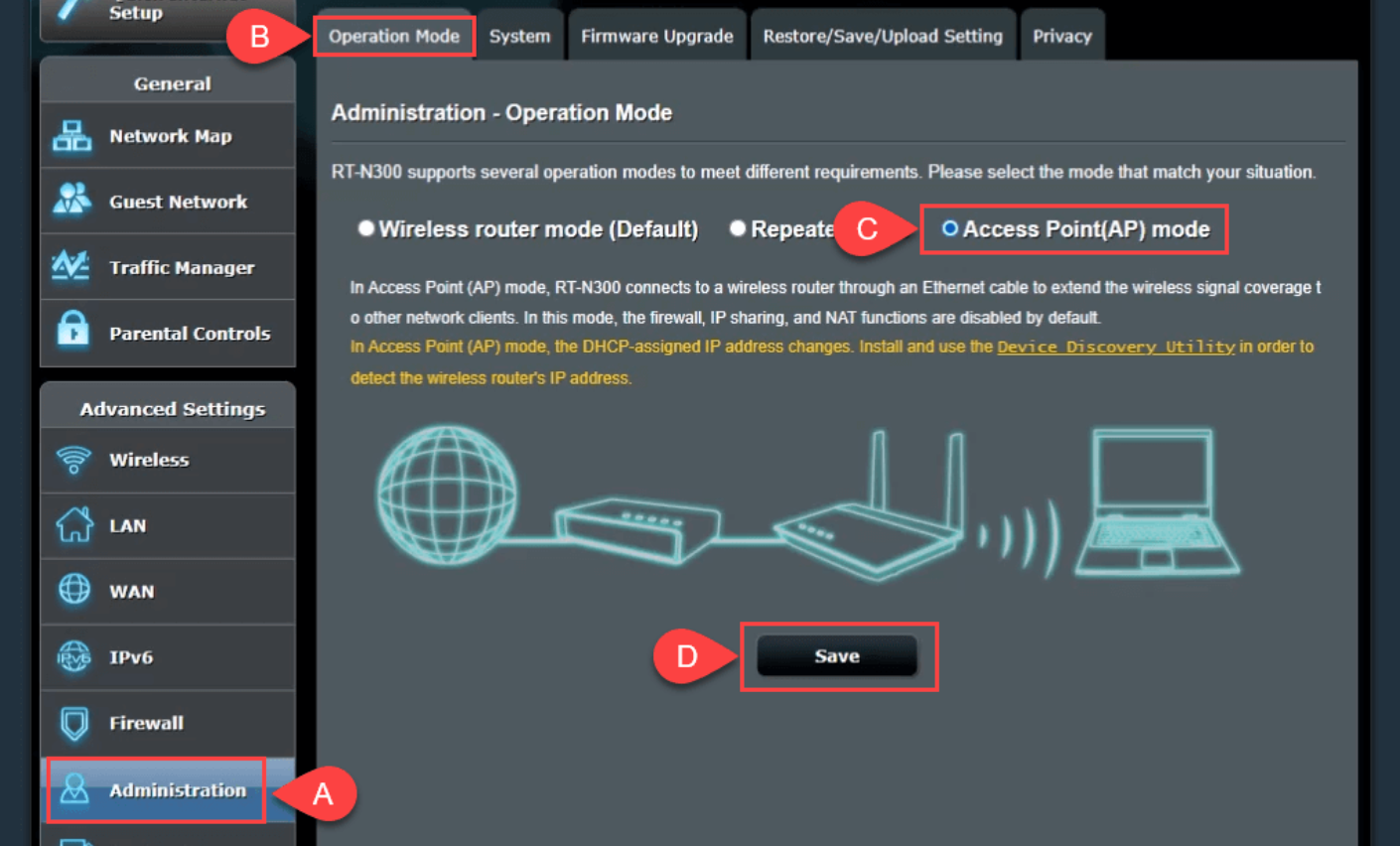
- 選擇允許路由器自動設置的選項局域網IP並連接到域名服務器(DNS),然後選擇下一個繼續。
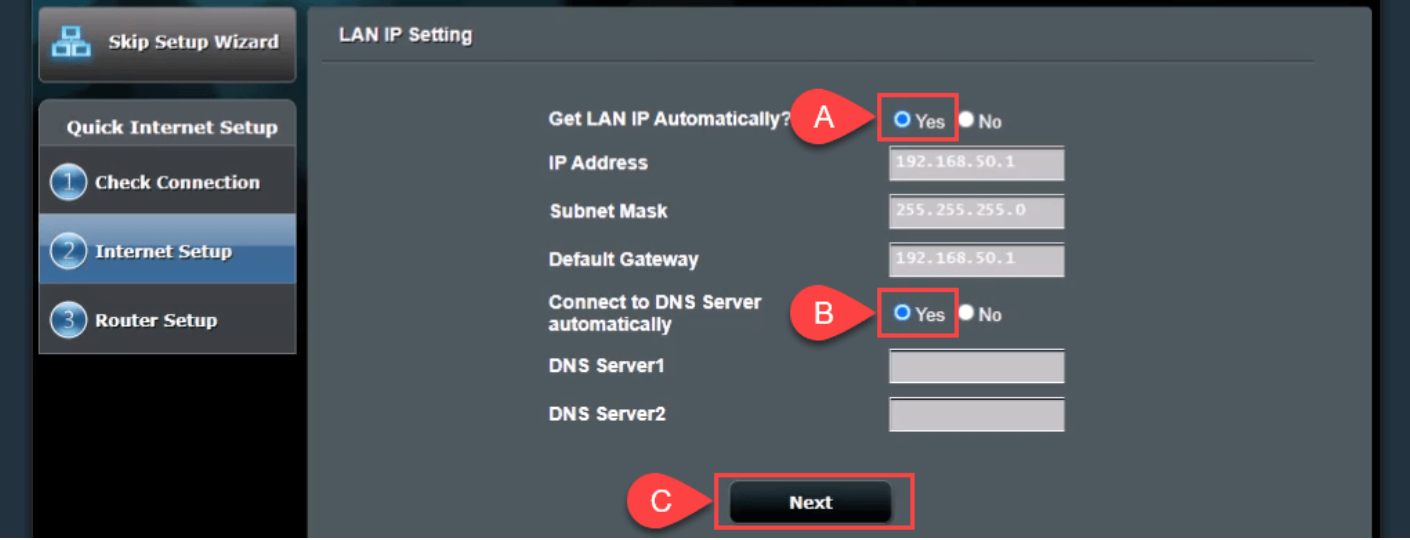
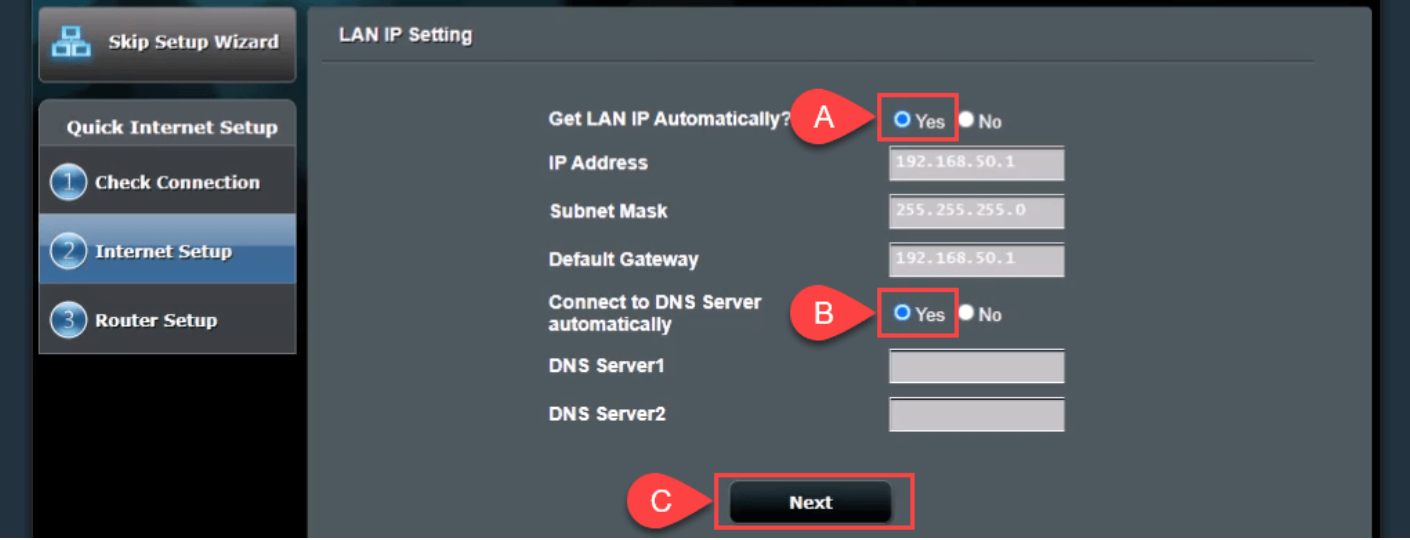
- 在“無線設置”屏幕上,設置“是否要使用以前的無線安全設置?”選項是的。
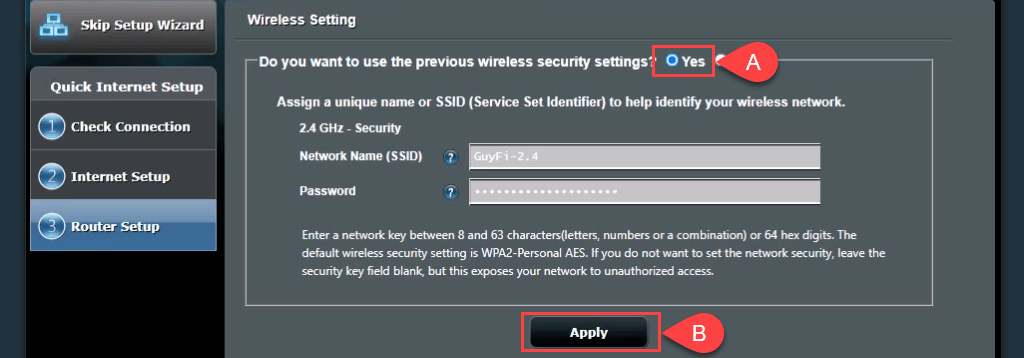
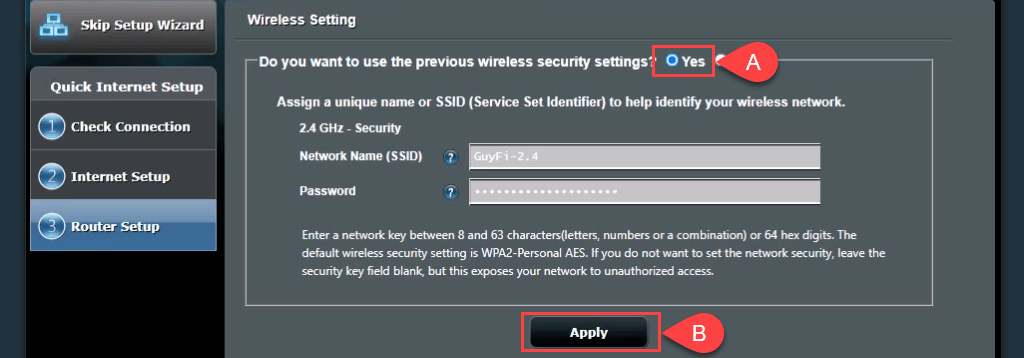
這樣您就可以使用與主路由器相同的網絡 SSID 和密碼連接到 AP,從而在移動時實現兩個路由器之間的無縫過渡。
如果您想使用不同的 SSID 和密碼創建訪客網絡,請選擇不並根據需要更改值。訪客網絡不會與您的個人網絡完全分離;這只是意味著您不必共享您的個人網絡密碼。
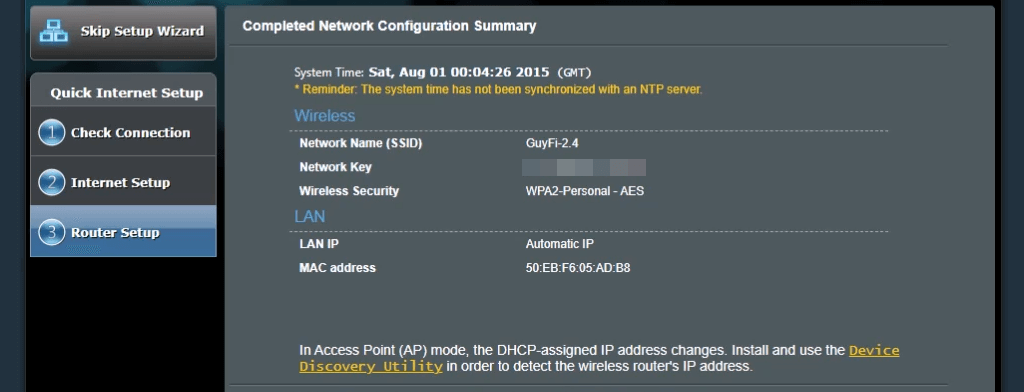
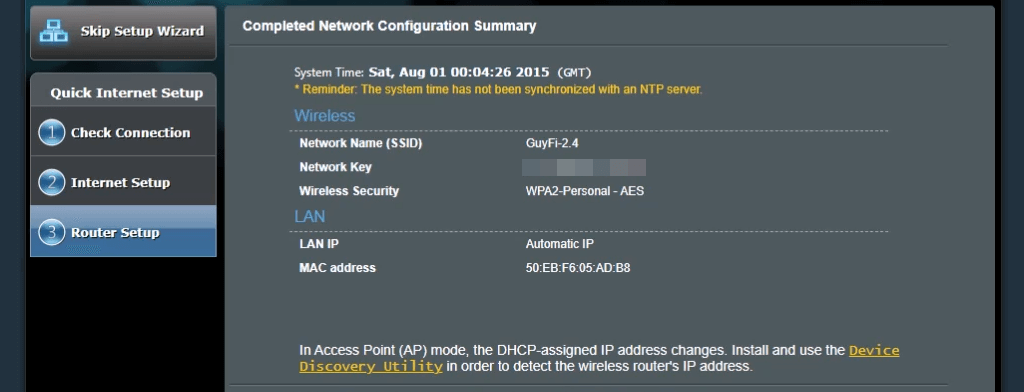
- 連接路由器 #2廣域網端口到一個局域網直接在路由器 #1 上的端口(參見圖片#1)或通過有線家庭網絡(參見圖片#2)。現在您有了無線接入點。
圖片#1:
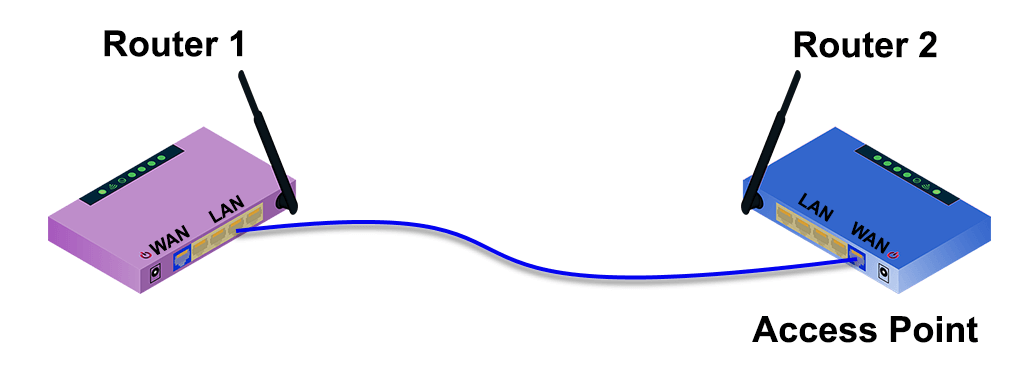
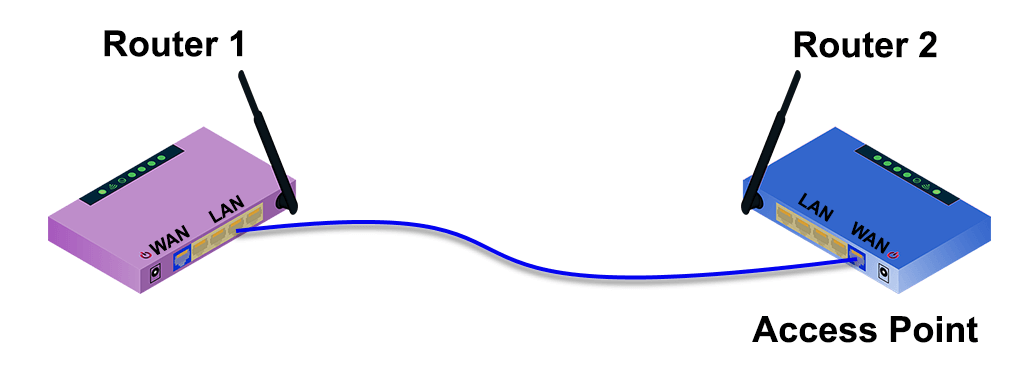
圖片#2:
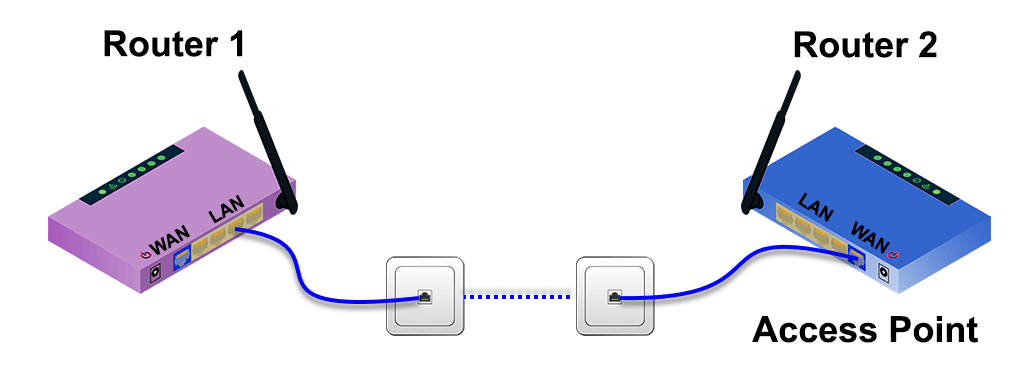
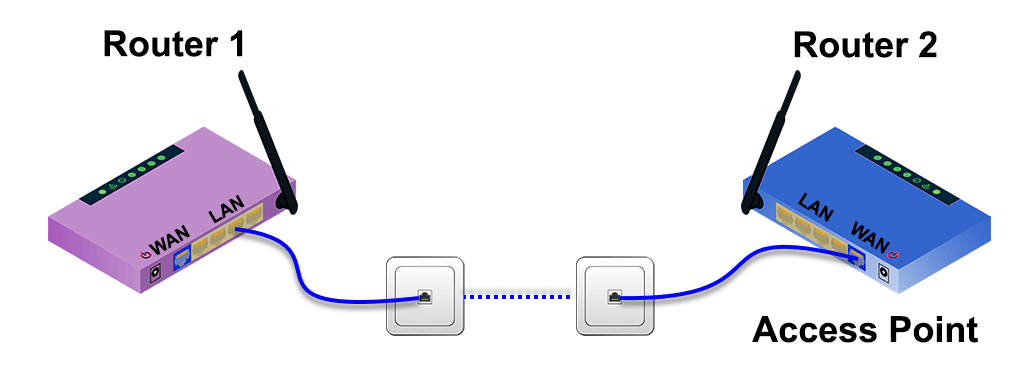
如何設置第二個 Wi-Fi 路由器以擴展範圍
無線路由器通常設置在房子的一端,服務從這裡進入家庭。這種設置會導致房子周圍的信號分佈不均勻和互聯網速度波動。靠近(主)路由器的房間享有快速的互聯網速度,而家中遠端的 Wi-Fi 信號較差或沒有。
使用輔助路由器作為 Wi-Fi 範圍擴展器(位於中心位置)將改善您家庭的無線連接。最好的部分是該設置不需要與主路由器的有線以太網連接。
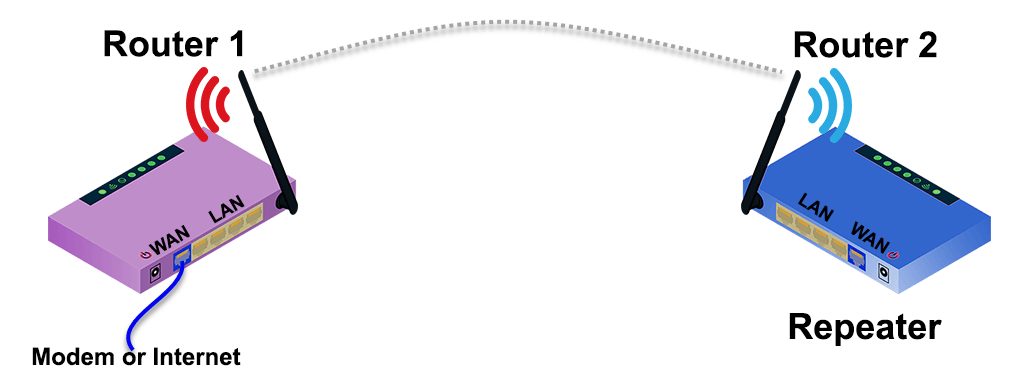
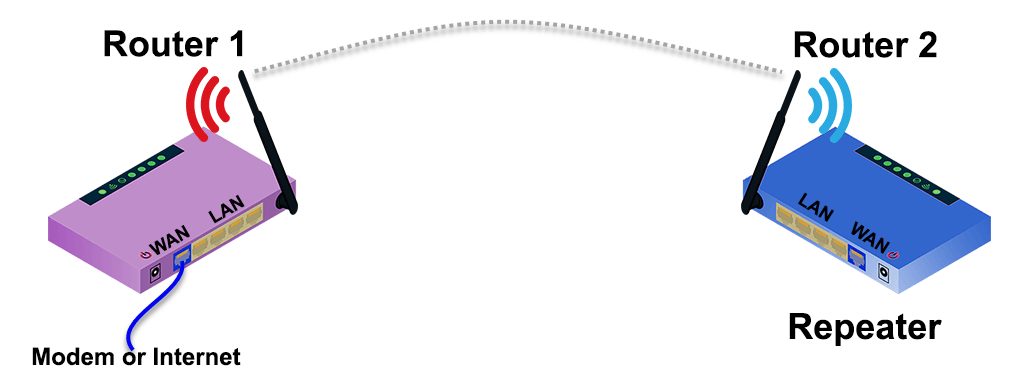
幸運的是,許多新路由器都有一個嚮導過程可以將其設置為無線範圍擴展器。例如,華碩 RT-N300 在初始設置期間提供了簡單的中繼器模式選項。要估計第二個無線路由器的放置位置,請使用應用程序測量無線信號強度並找出信號開始下降的位置。向後退幾英尺到信號更好的區域,這是放置它的好地方。
- 選擇中繼模式在“Internet 設置”屏幕上,然後選擇下一個。
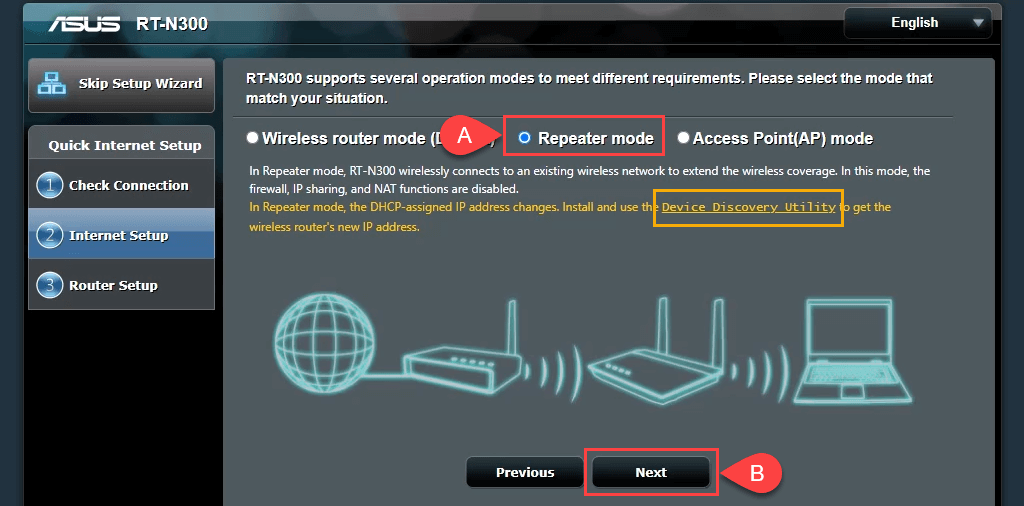
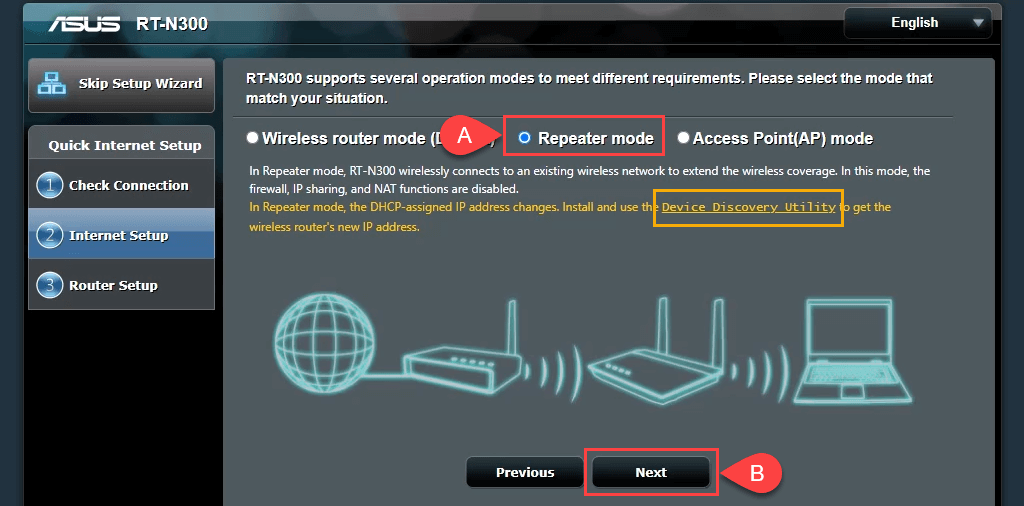
請注意鏈接到設備發現實用程序。該鏈接已失效;然而,我們發現了一個新的設備發現實用程序的鏈接。還有一個適用於 iOS 的華碩設備發現應用程序適用於 iPhone 和 iPad。將路由器設置為無線中繼器後,設備發現實用程序可以更輕鬆地查找路由器的 IP 地址。
- 該嚮導掃描附近的無線信號並顯示其網絡。從列表中選擇您的。輸入您的 Wi-Fi 網絡密碼並選擇連接。
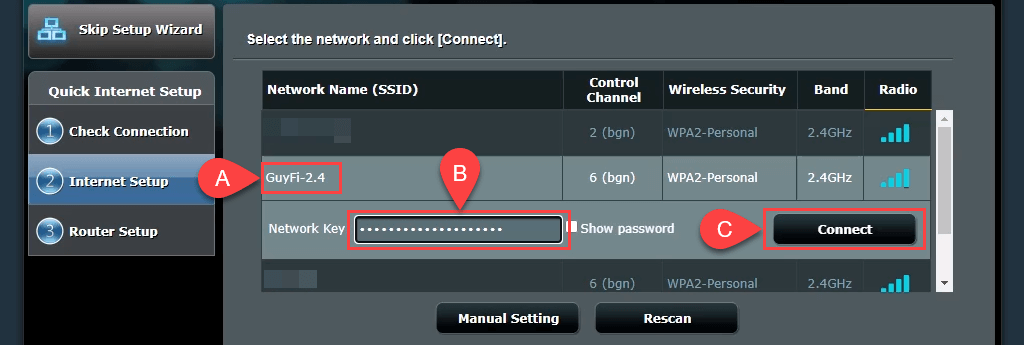
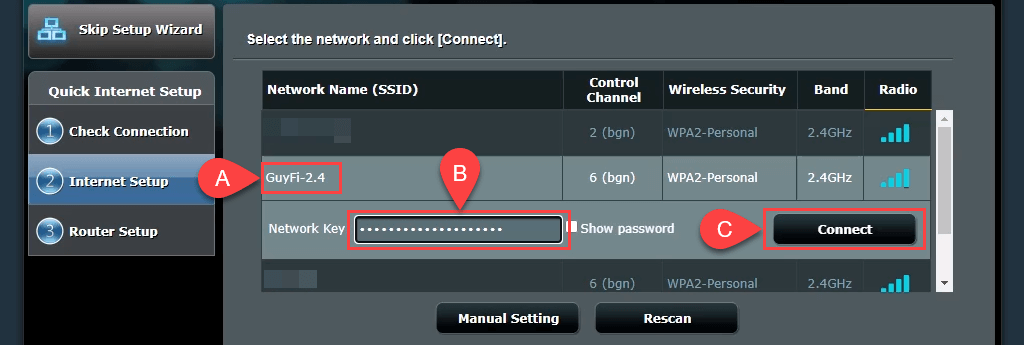
- 該嚮導設置靜態 IP 地址並收集本地網絡的子網掩碼和默認網關。這些設置都很好;保持原樣並選擇下一個。
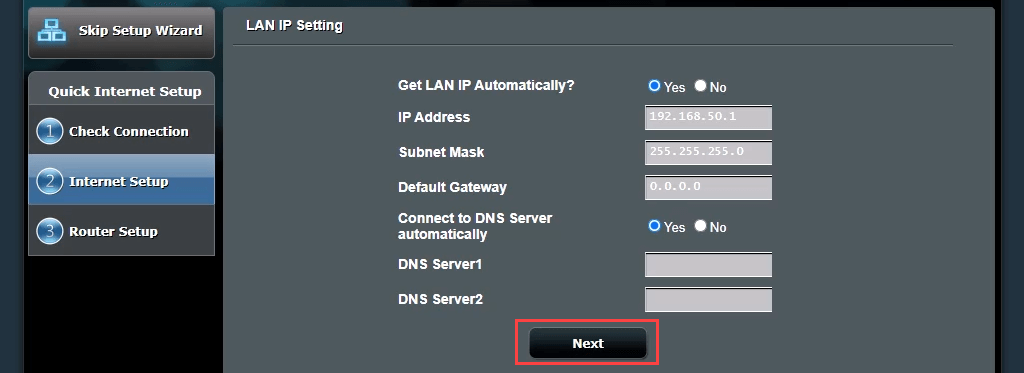
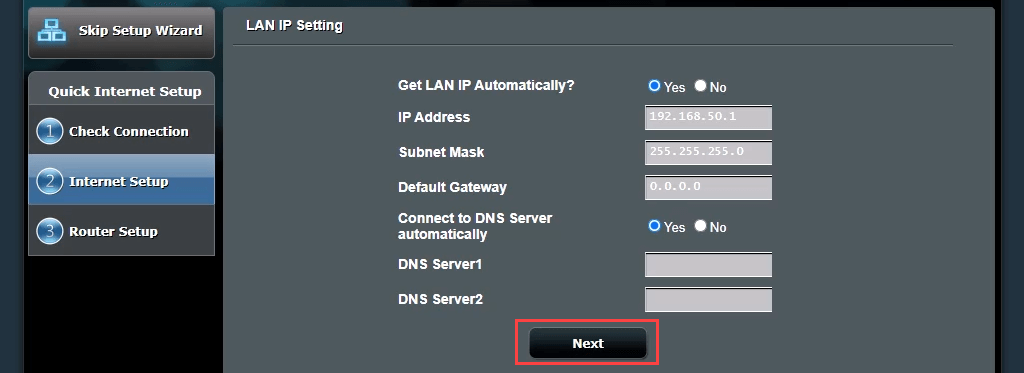
更多閱讀:如何在 iPhone 或 iPad 上查找路由器的 IP 地址
- 這無線設置默認值對於大多數人來說也很好。保持原樣並選擇“應用”。這可確保無線密碼連接到任一路由器上的家庭網絡。
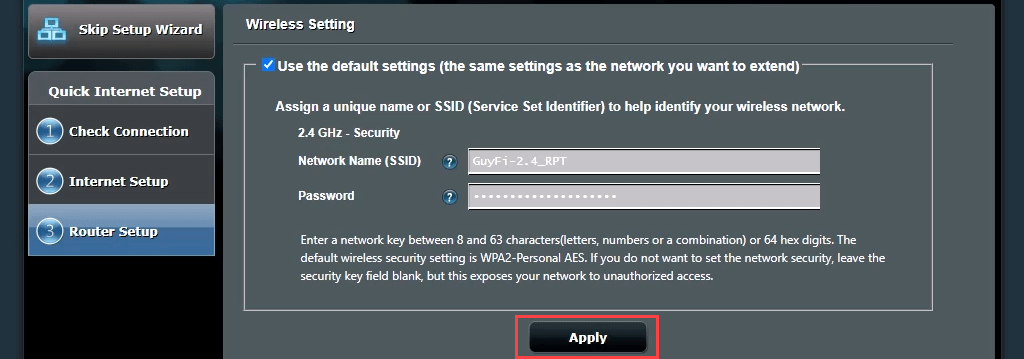
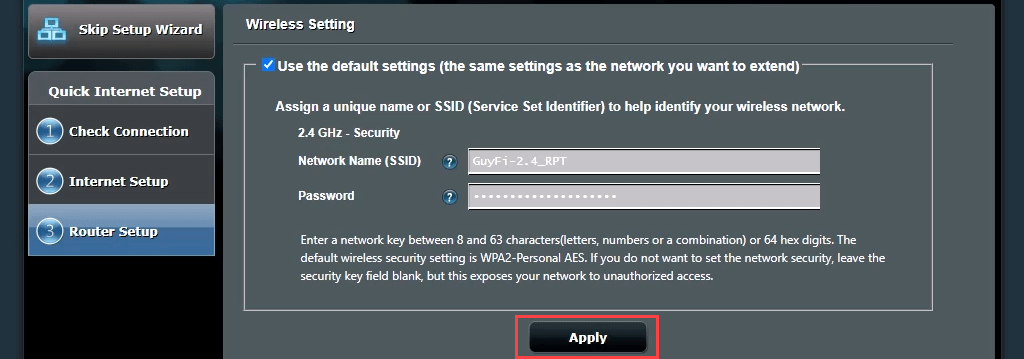
輔助路由器現在連接到主路由器。完成後不會返迴路由器管理頁面,因為輔助路由器的 IP 地址已更改。這就是您需要設備發現實用程序的地方。


- 打開設備發現實用程序在步驟 #1 中下載以獲取輔助路由器的新 IP 地址。在 Web 瀏覽器中輸入該 IP 地址以訪問路由器管理站點並登錄。
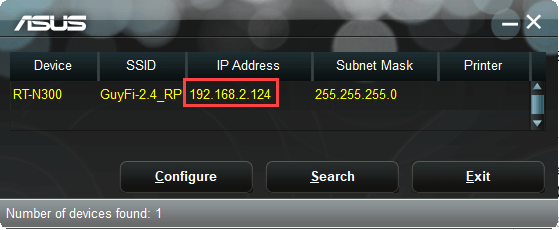
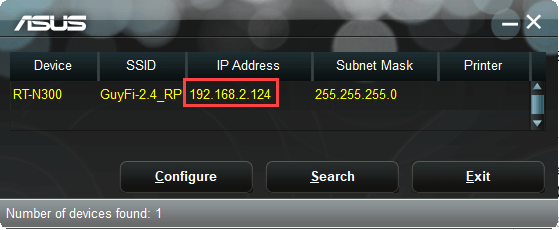
- 前往進階設定>無線的並切換漫遊助手從禁用到使能夠。


默認 RSSI 設置 -70 dBm 適用於大多數情況。這意味著您的輔助路由器將斷開信號強度低於 -70 dBm 的任何設備。該設備現在可以嘗試連接到您的主路由器,從而在兩者之間實現無縫過渡。這類似於您開車時手機呼叫從一個塔傳遞到另一個塔的方式。
- 選擇申請保存更改。
可能需要幾分鐘才能完成。現在,您的輔助路由器周圍已有無線覆蓋。
如何設置第二個路由器作為交換機
大多數家庭網絡都有一個組合調製解調器/路由器,背面有四個或五個以太網端口用於有線連接。一旦這些端口已滿並且您仍然需要有線連接,您可以將路由器用作交換機。您還可以使用以太網路由器來實現此目的。
- 使用以太網線將路由器 1 連接到路由器 2。將電纜的一端插入主路由器上的 LAN 端口,另一端插入輔助路由器上的 LAN 端口。忽略 WAN 端口。使用另一根以太網電纜將第二個路由器連接到您的計算機。
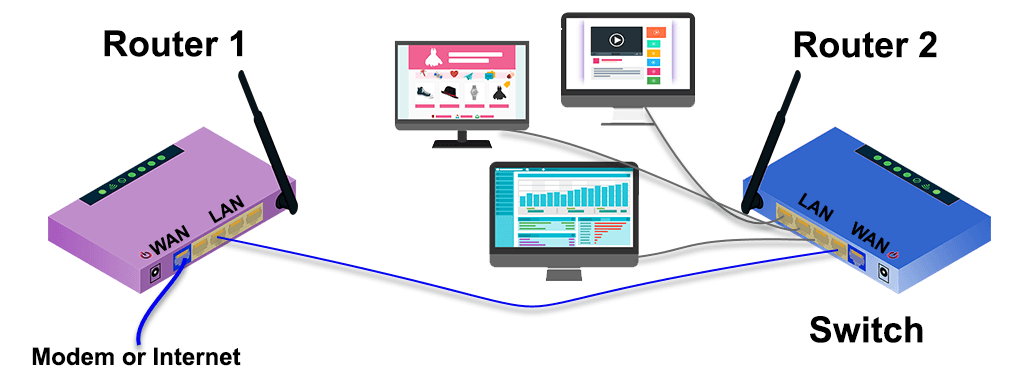
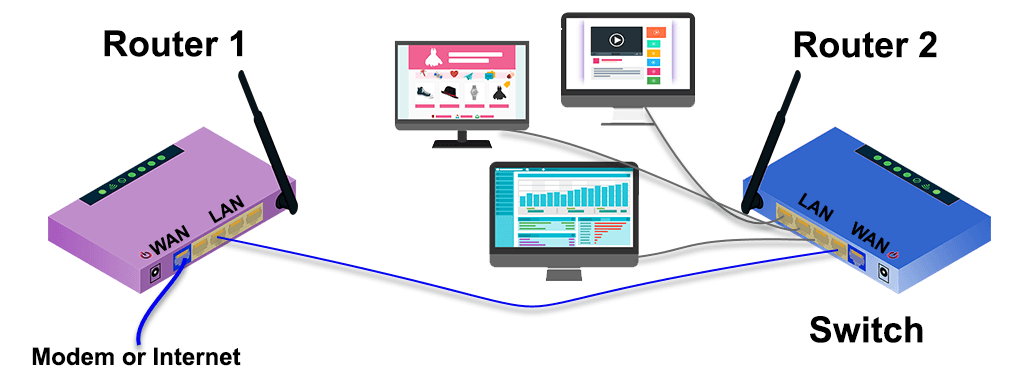
- 登錄到第一個路由器並記下其覆蓋的 IP 範圍。本例中子網為192.168.2.0/24,可分配IP地址範圍為192.168.2.10~192.168.2.254。以 1 到 9 結尾的 IP 地址不可用於 DHCP 服務器,因此可以將它們指定為靜態 IP 地址,而不會導致網絡中的 IP 衝突。


- 連接到第二個路由器的管理頁面並導航到進階設定>局域網>局域網IP。為了更輕鬆地再次找到並連接到路由器,請分配與第一個路由器不同但位於同一子網中的靜態 IP 地址。我們正在使用 192.168.2.2。確保子網掩碼與第一個路由器的子網掩碼匹配。選擇申請保存更改。您必須在瀏覽器的地址欄中輸入 192.168.2.2 才能重新連接。


- 移至DHCP服務器選項卡並禁用 DHCP。只有路由器 #1 應該充當 DHCP 服務器並分配 IP 地址。
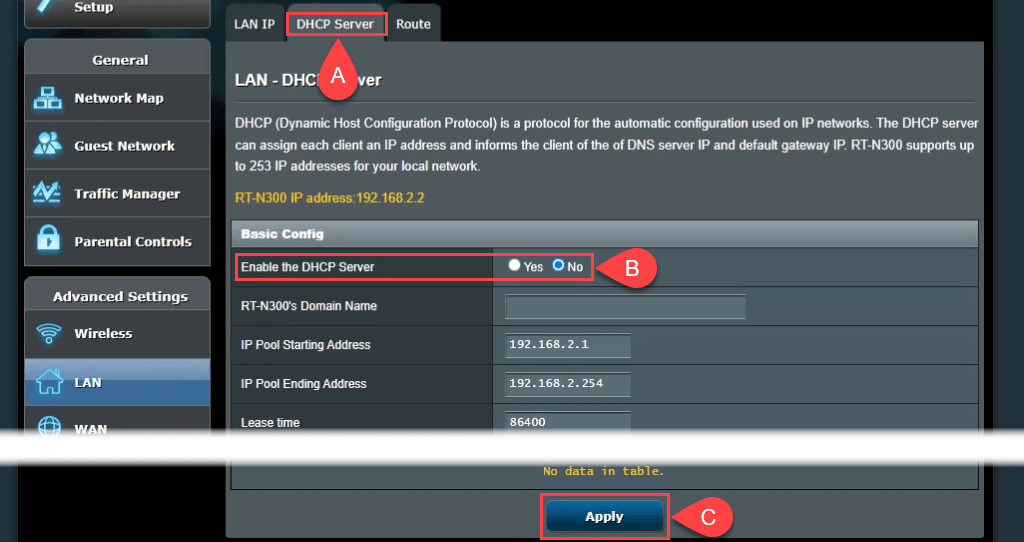
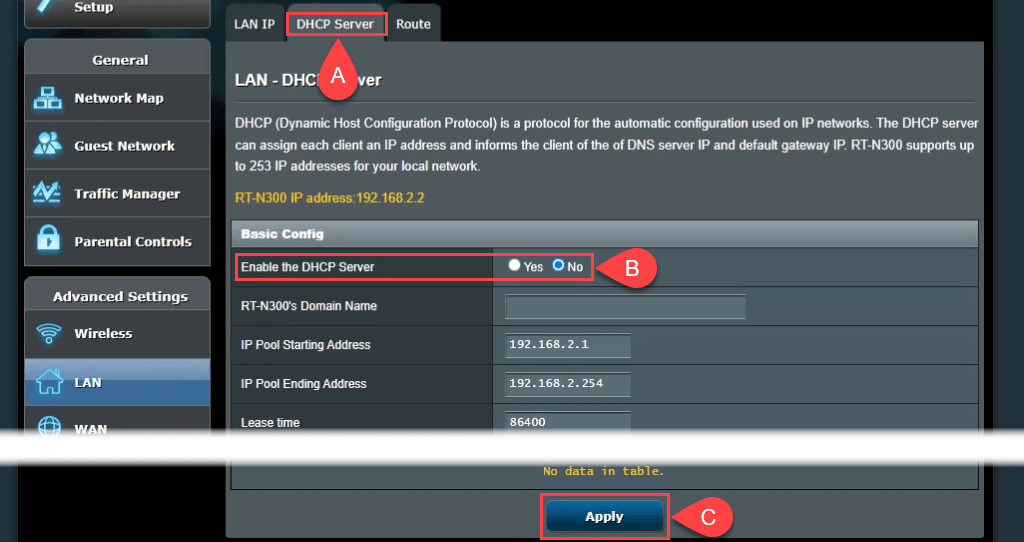
如果可能,請關閉無線訪問。前往無線的>專業的並設置啟用無線電到不。
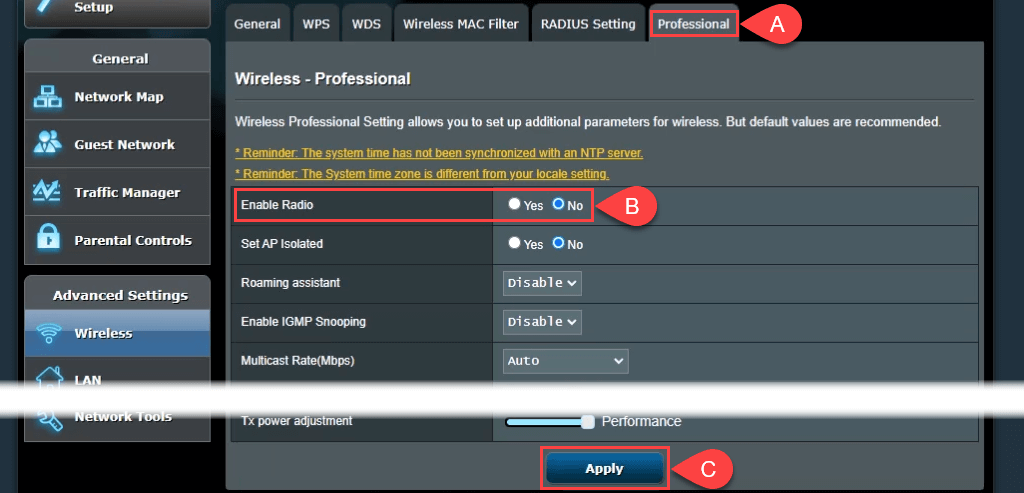
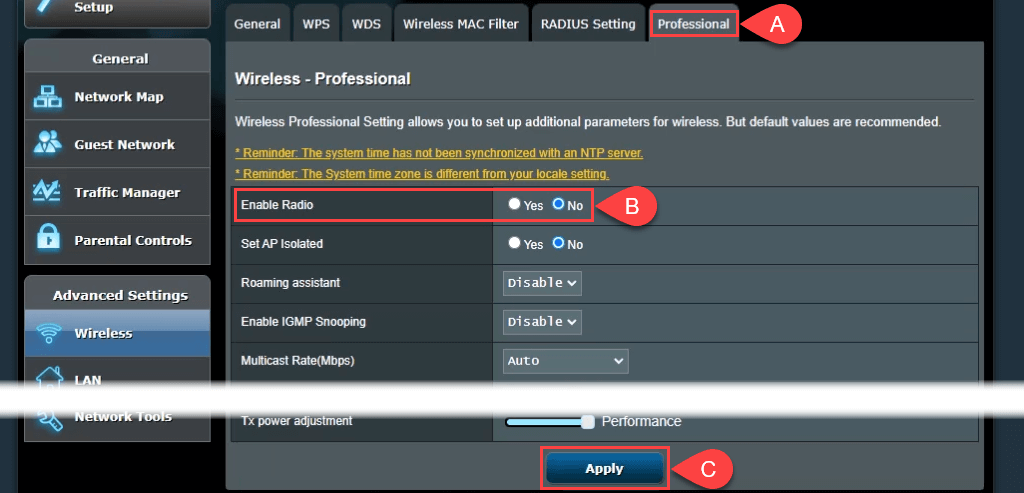
如果您的路由器沒有此選項,請通過設置極其強的密碼並隱藏網絡的服務集標識符 (SSID)(也稱為 Wi-Fi 名稱)來保護無線訪問。這可以防止任何人意外或故意將其作為無線設備連接。
現在,通過將更多設備插入剩餘的 LAN 端口,可以通過以太網將更多設備連接到您的網絡。
連接兩個路由器以獲得更快的互聯網速度
現在,你可以使用你的電子產品堆中的一件東西,並且在家中擁有更好的互聯網連接。請記住,這些說明會根據您的路由器型號或品牌而有所不同。查看路由器製造商的網站或說明手冊,了解有關設置輔助路由器的教程。否則,請聯繫您的路由器製造商或互聯網提供商以獲得技術支持。
